![]()

‚Q‚Sژٹشژَ•t‚µ‚ـ‚·
| “oک^‚ح•lچèˆم‰@ƒzپ[ƒ€ƒyپ[ƒW‚©‚çچs‚¢‚ـ‚·پB http://hamasaki-iin.com/ پ¦Œg‘ر“dکb‚©‚ç‚ج“oک^‚حڈo—ˆ‚ـ‚¹‚ٌپBƒpƒ\ƒRƒ“‚ً‚¨ژ‚؟‚إ‚ب‚¢•û‚حژَ•tƒXƒ^ƒbƒt‚ة‚¨گ\‚µڈo‰؛‚³‚¢پB |
|
| ƒuƒbƒNƒ}پ[ƒNپE‚¨‹C‚ة“ü‚è“™‚ة“ü‚ê‚ؤ•غ‘¶‚µ‚ؤ‰؛‚³‚¢پB | |
| —\–ٌ‚ج—¬‚êپiگf—أ‚ج—\–ٌ‚جڈêچ‡پ|Œg‘ر“dکb•زپj |
|
| http://www2.i-helios-net.com/top.php?mdid=11111116 |
|
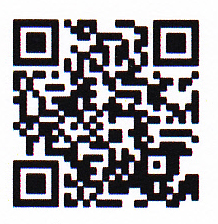 |
|
| ‡@ | ‡Aپ¦ƒuƒbƒNƒ}پ[ƒN“™‚ة•غ‘¶‚µ‚ؤ‚²—ک—p‰؛‚³‚¢ | ||||||||
|
|
||||||||
| پœڈ‰گf‚ج•û‚حپuڈ‰گf—\–ٌ‚ح‚±‚؟‚çپv‚ً‘I‘ً‚µ‚ؤ‚‚¾‚³‚¢پB پœچؤگf‚ج•û‚حگfژ@Œ””شچ†‚ئگ¶”NŒژ“ْ‚ً“ü—ح‚µ‚ؤٹm”Fƒ{ƒ^ƒ“‚ً‘I‘ً‚µ‚ؤ‚‚¾‚³‚¢پB پ¦‚±‚ج‰و–ت‚ًƒuƒbƒNƒ}پ[ƒN‚ة“oک^‚·‚é‚ئ•ض—ک‚إ‚·پB |
ڈ‰گf‚ج•û‚حچ¶‹Lچ€–ع‚ً“ü—ح‚µ‚ؤٹm’èƒ{ƒ^ƒ“‚ً‘I‘ً‚µ‚ؤ‚‚¾‚³‚¢پB“oک^ٹ®—¹ŒمپAƒپپ[ƒ‹ƒAƒhƒŒƒX‚ة—\–ٌƒTƒCƒg‚جURL‚ً”zگM‚µ‚ـ‚·پB | ||||||||
| ‡B | ‡C | ||||||||
|
|
||||||||
| پu‚PپD—\–ٌپv‚ً‘I‘ً‚µ‚ـ‚·پB | ‚²ٹَ–]‚ج—\–ٌ“à—e‚ً‘I‘ً‚µ‚ـ‚·پB | ||||||||
| ‡D | ‡E | ||||||||
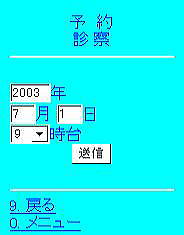 |
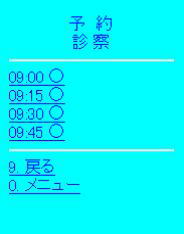 |
||||||||
| —\–ٌ‚ًژو‚é“ْ•tپEژٹش‘ر‚ً‘I‘ً‚µ‚ؤ‘—گMƒ{ƒ^ƒ“‚ً‘I‘ً‚µ‚ـ‚·پB‘S•\ژ¦‚ً‘I‘ً‚·‚é‚ئ‘Sژٹش‘ر‚ج‹َ‚«ڈَ‹µ‚ھ•\ژ¦‚³‚ê‚ـ‚·پB | ‹َ‚¢‚ؤ‚¢‚éژٹش‘ر‚ھپ›‚إ•\ژ¦‚³‚ê‚ـ‚·پB‚²ٹَ–]‚جژٹش‘ر‚ً‘I‘ً‚µ‚ـ‚·پB | ||||||||
| ‡F | ‡G | ||||||||
 |
|
||||||||
| —\–ٌ“à—e‚ً‚²ٹm”F’¸‚«پA—\–ٌƒ{ƒ^ƒ“‚ً‘I‘ً‚µ‚ـ‚·پB |
کA‘±‚µ‚ؤ‚²‰ئ‘°‚ج—\–ٌ‚ھژو‚ê‚ـ‚·پB ڈI—¹‚جڈêچ‡‚ح—\–ٌٹ®—¹ƒ{ƒ^ƒ“‚ً‘I‘ً‚µ‚ـ‚· |
||||||||
| ‡H | |||||||||
|
‡B‚ج‰و–ت‚إƒپپ[ƒ‹”zگMگف’è‚ً‚·‚é‚ئ—\–ٌ‘€چىڈI—¹ŒمپA—\–ٌٹ®—¹ƒپپ[ƒ‹‚ً”zگMپI | ||||||||
| —\–ٌ‚ج—¬‚êپiگf—أ‚ج—\–ٌ‚جڈêچ‡پ|ƒpƒ\ƒRƒ“•زپj |
||
| https://www2.i-helios-net.com/pc/hw2_pc_login.php?MID=8379 | |
 |
|||
| ƒپƒjƒ…پ[‚ئƒچƒOƒCƒ“‰و–ت‚ھ•\ژ¦‚³‚ê‚ـ‚·پB گfژ@”شچ†‚ئگ¶”NŒژ“ْ‚ً“ü—ح‚µ‚ؤƒچƒOƒCƒ“‚µ‚ؤ‚‚¾‚³‚¢پB |
|||
| پ@پ@پ@پ@پ@پ@پ@پ@پ@پ@پ@پ@پ@پ@پ@ |
|||
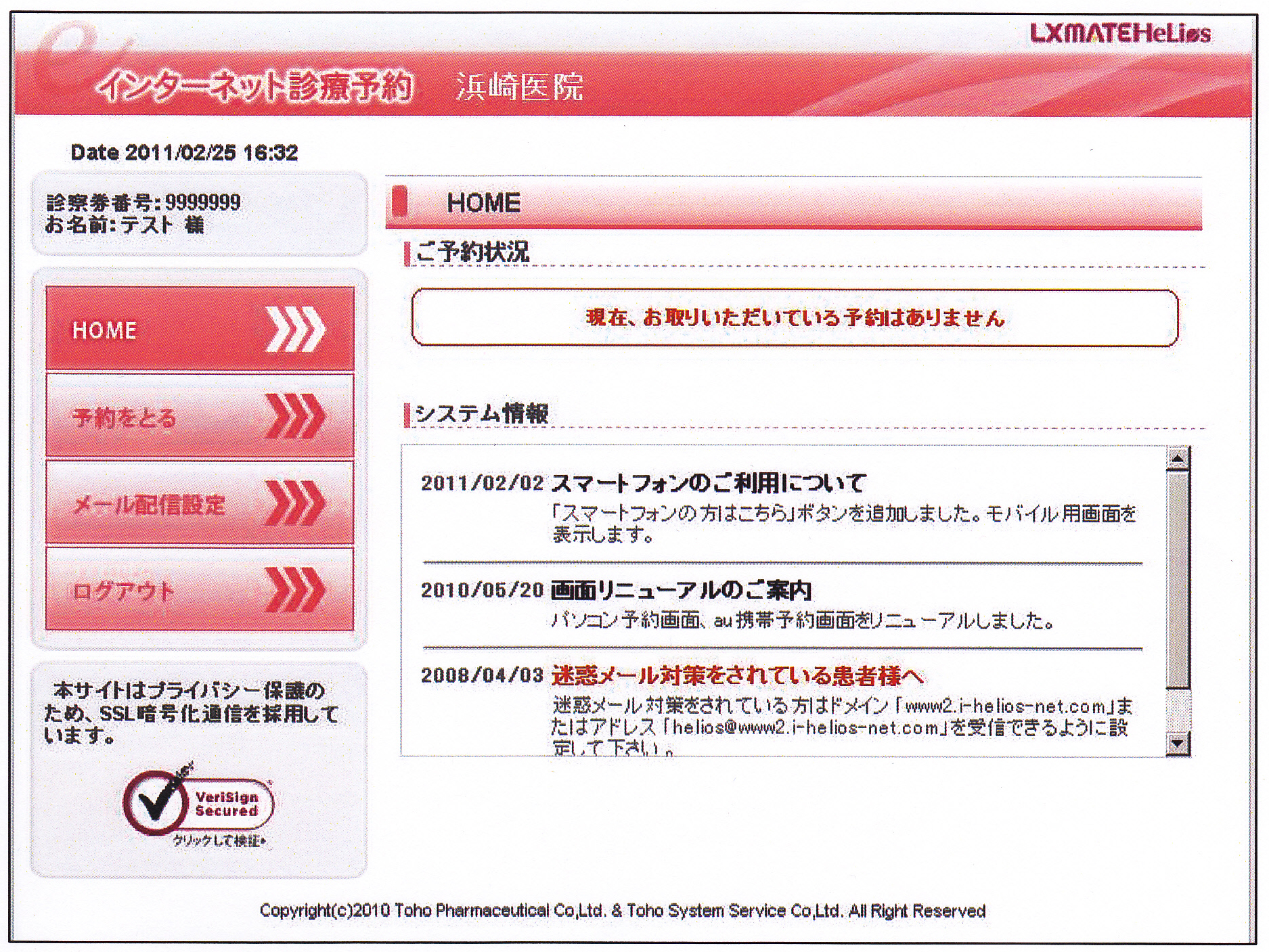 |
|||
| ƒzپ[ƒ€•\ژ¦‚³‚ê‚ـ‚·پB ƒپƒjƒ…پ[‚ج—\–ٌ‚ً‚ئ‚éƒoپ[‚ًƒNƒٹƒbƒN‚µ‚ـ‚·پB |
|||
| پ@پ@پ@پ@پ@پ@پ@پ@پ@پ@پ@پ@پ@پ@پ@ |
|||
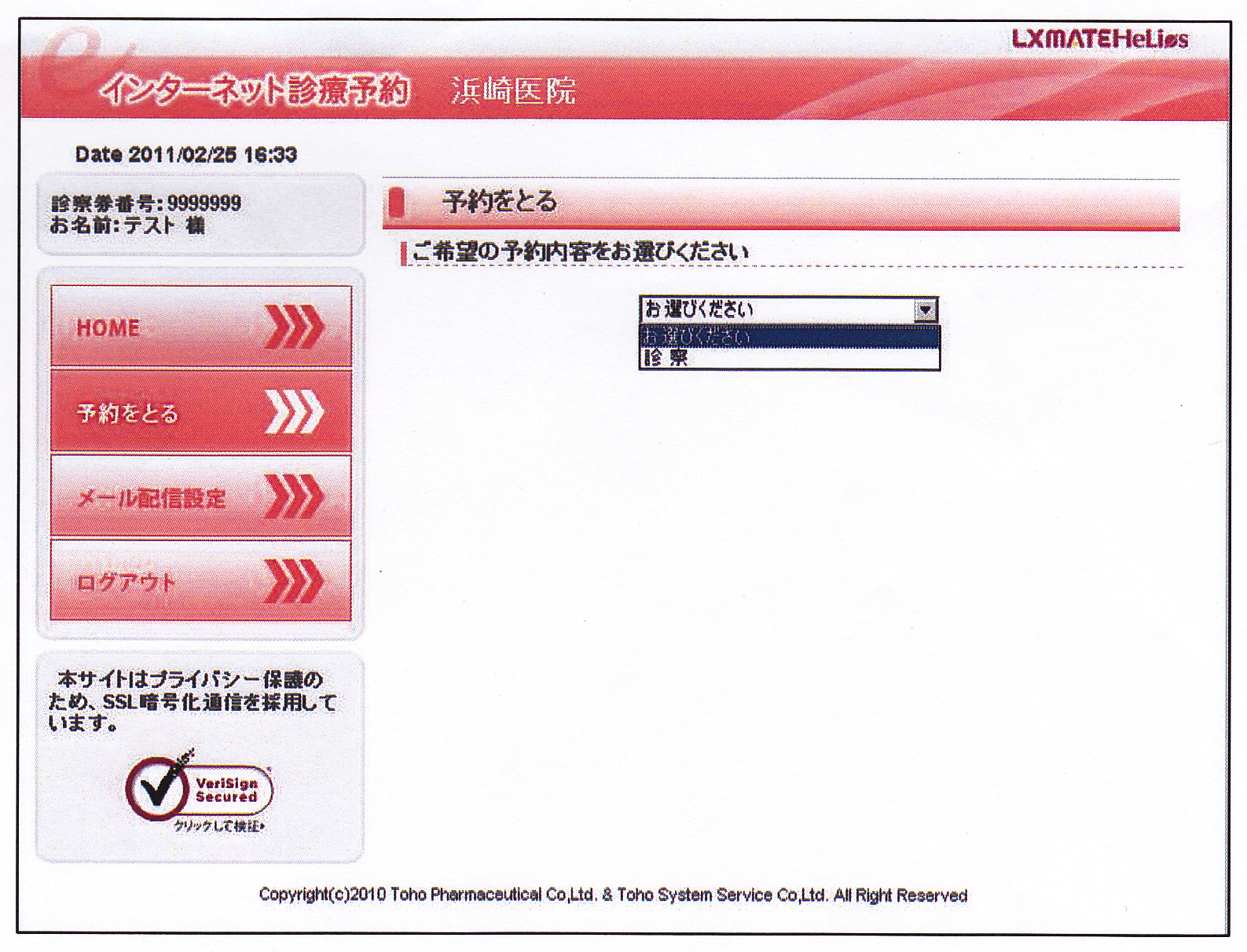 |
|||
| —\–ٌ“à—e‚ً‘I‘ً‚µ‚ؤ‚‚¾‚³‚¢پB | |||
| پ@پ@پ@پ@پ@پ@پ@پ@پ@پ@پ@پ@پ@پ@پ@ |
|||
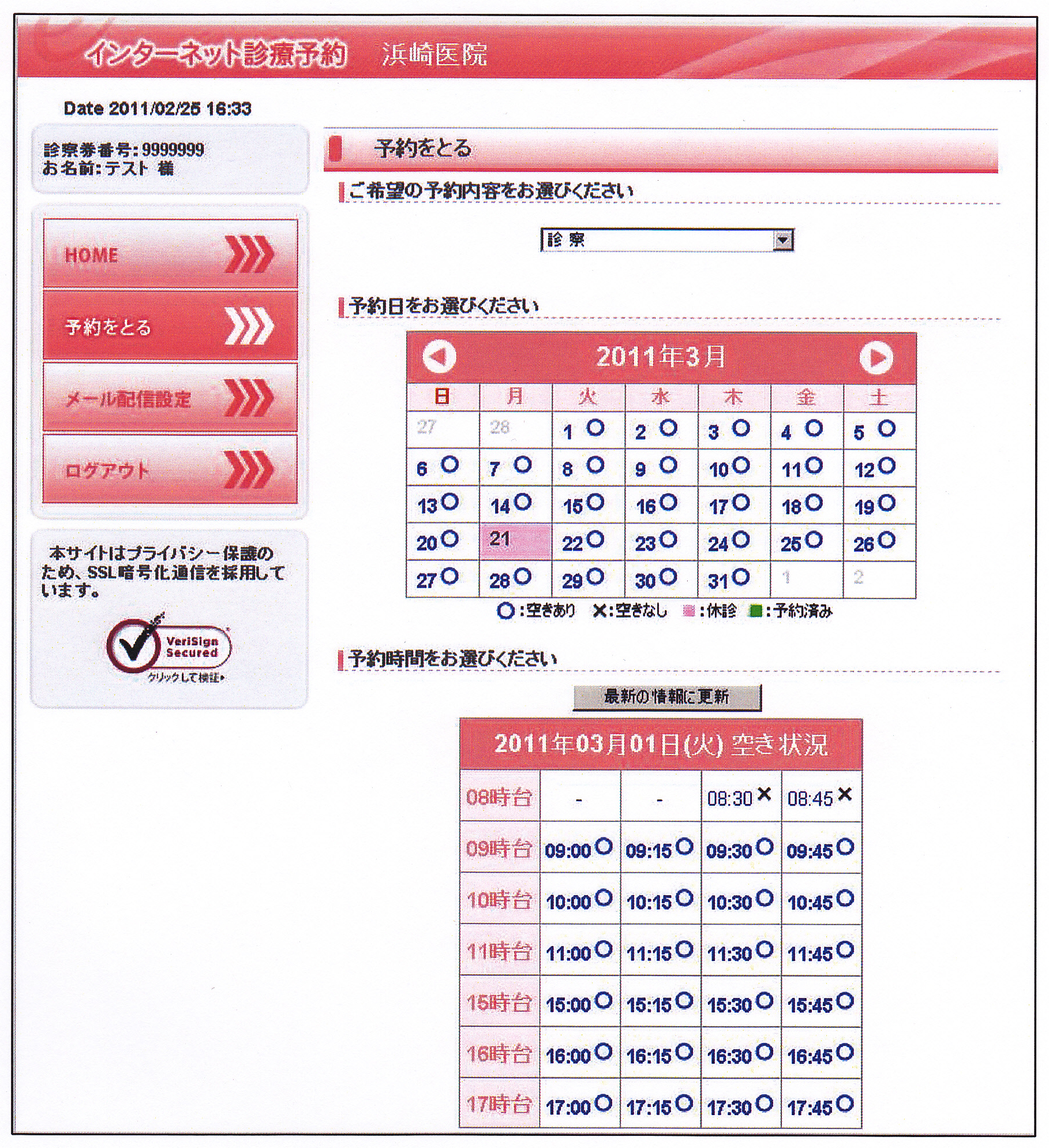 |
|||
| ‘I‚ٌ‚¾چ€–ع‚ج—\–ٌڈَ‹µ‚ھ‰؛‚ة•\ژ¦‚³‚ê‚ـ‚·پB پ›‚ح‹َ‚«‚ ‚èپ@پ@پ~‹َ‚«‚ب‚µ ٹَ–]‚ج“ْ‚ًƒNƒٹƒbƒN‚·‚é‚ئ‰؛‚ةژٹش‘ر‚ج‹َ‚«ڈَ‹µ‚ھ•\ژ¦‚³‚ê‚ـ‚·پB ٹَ–]‚جژٹش‘ر‚ًƒNƒٹƒbƒN‚µ‚ؤ‰؛‚³‚¢پB |
|||
| پ@پ@پ@پ@پ@پ@پ@پ@پ@پ@پ@پ@پ@پ@پ@ |
|||
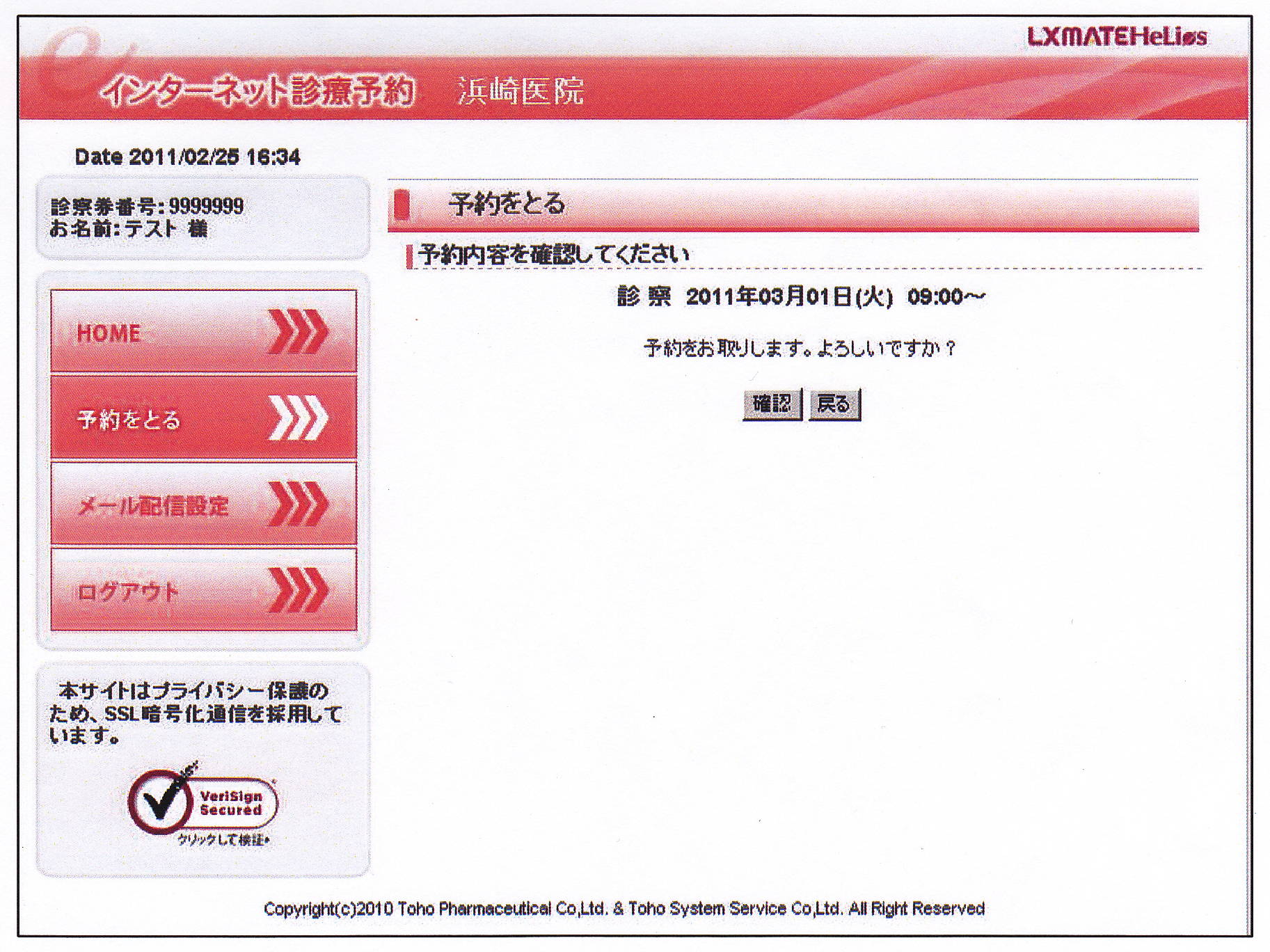 |
|||
| —\–ٌ“à—e‚جٹm”F‚ً‚µ‚ؤپAٹm”Fƒ{ƒ^ƒ“‚ً‰ں‚µ‚ؤ‚‚¾‚³‚¢پB | |||
| پ@پ@پ@پ@پ@پ@پ@پ@پ@پ@پ@پ@پ@پ@پ@ |
|||
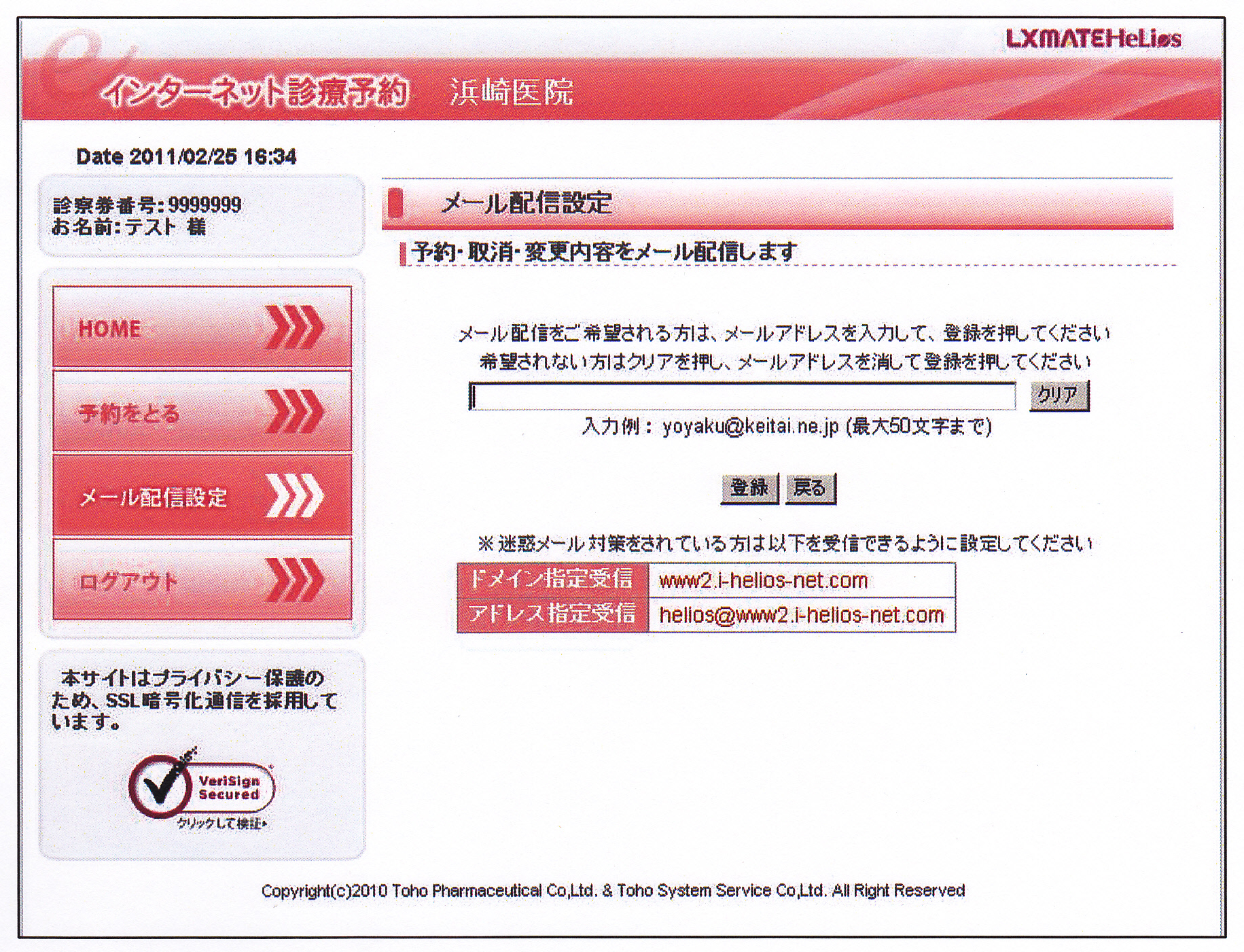 |
|||
| —\–ٌ‚ھٹ®—¹‚µ‚ـ‚·‚ئ“oک^‚³‚ꂽƒپپ[ƒ‹ƒAƒhƒŒƒX‚ةƒپپ[ƒ‹‚ھ“ح‚«‚ـ‚·پB |